Reduce Memory là phần mềm giải phóng RAM trên máy tính, giúp máy tính chạy nhanh hơn, ổn định hơn. Để giải phóng RAM trên máy tính bạn có rất nhiều cách thực hiện, chẳng hạn dùng 4 câu lệnh giải phóng RAM, hay dùng phần mềm giải phóng RAM như Reduce Memory chẳng hạn. Việc giải phóng RAM cũng sẽ hạn chế được tình trạng báo lỗi Your computer is low on memory trên Windows. Bài viết dưới đây sẽ hướng sẽ hướng dẫn bạn dùng Reduce Memory.
Hướng dẫn dùng Reduce Memory giải phóng RAM
Bước 1:
Bạn tải phần mềm Reduce Memory theo link dưới đây rồi tiến hành giải nén file.
https://www.sordum.org/9197/reduce-memory-v1-6/
Bước 2:
Sau khi giải nén xong thì bạn nhấn vào file exe Reduce Memory để tiến hành cài đặt trên máy tính. Quá trình cài đặt Reduce Memory rất đơn giản. Ngay sau đó bạn sẽ nhìn thấy giao diện thống kê mức % bộ nhớ RAM được sử dụng và dung lượng trống là bao nhiêu.
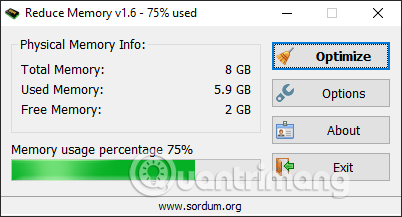
Bước 3:
Để tối ưu hóa bộ nhớ RAM trên máy tính, bạn nhấn vào nút Optimize.
Ngay lập tức phần mềm sẽ tiến hành dọn dẹp bộ nhớ và bạn có thể nhìn thấy mức % dung lượng được dọn dẹp là bao nhiêu.
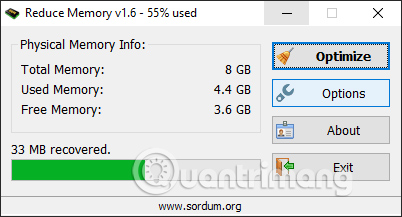
Bước 4:
Nhấn tiếp vào nút Options để tiến hành điều chỉnh tối ưu bộ nhớ RAM tự động.
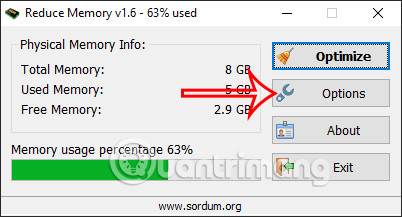
Trong giao diện này trước hết bạn hãy click chọn vào Set the threshold to auto optimize memory. Sau đó tiến hành điều chỉnh thanh trượt tại If the Amount of memory usage exceeds để chọn mức % RAM sử dụng tối ưu, mặc định là 85%.
Seconds intervals là số giây mà Reduce Memory sẽ giải phóng bộ nhớ RAM tự động, mặc định là sau mỗi 15 giây.
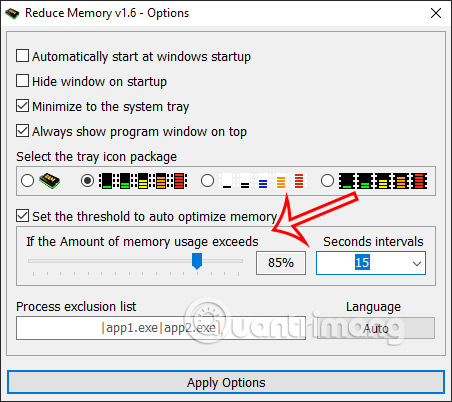
Bước 5:
Ngoài ra trong giao diện này bạn cũng có tùy chọn Process exclusion list để lựa chọn ứng dụng đang chạy không bị tối ưu RAM, theo cú pháp |chrome.exe|viber.exe| như hình dưới đây.
Cuối cùng sau khi đã thiết lập xong bạn nhấn Apply Options để lưu lại thiết lập.
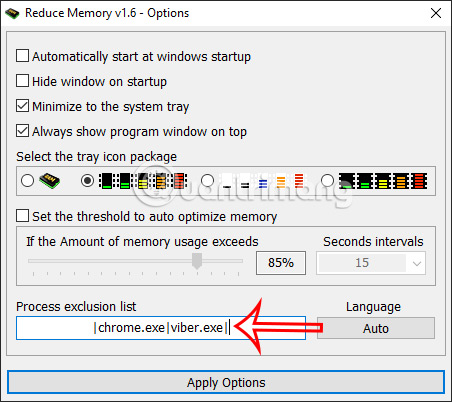
- Tăng tốc phần cứng là gì?
- Cách tìm kiếm file nhanh chóng bằng Everything
- Nên sử dụng tiện ích dọn dẹp hệ thống nào cho Windows?
- Các cách làm, tùy chỉnh trong bài sẽ giúp Windows 10 của bạn “nhanh như gió”
- 8 cách tăng tốc độ mạng thông qua Regedit trong Windows 10
- Cách dùng Cleanmgr+ dọn dẹp ổ đĩa, xóa cache trình duyệt














